Gestisci le etichette dell'helpdesk ticket etichette nella sezione Console
Gli agenti possono etichettare i biglietti per identificare facilmente quali richiedono la loro attenzione.
Remember: Questa funzione non è disponibile con un abbonamento di prova. Controlla quale sottoinsieme ti serve per ottenere il massimo da LogMeIn Resolve.
Results: Nella pagina Helpdesk, le etichette vengono visualizzate nella colonna Labels.
Modifica le etichette esistenti
Puoi rinominare le etichette, cambiarne i colori o eliminare quelle inutilizzate.
Results: Quando hai più etichette personalizzate, puoi unirle per ridurre il numero di quelle non essenziali. A tal fine, quando rinomini un'etichetta, assicurati che il nuovo nome corrisponda a quello di un'etichetta esistente. Ticketcon un'etichetta che hai rinominato, erediteranno automaticamente la nuova etichetta.
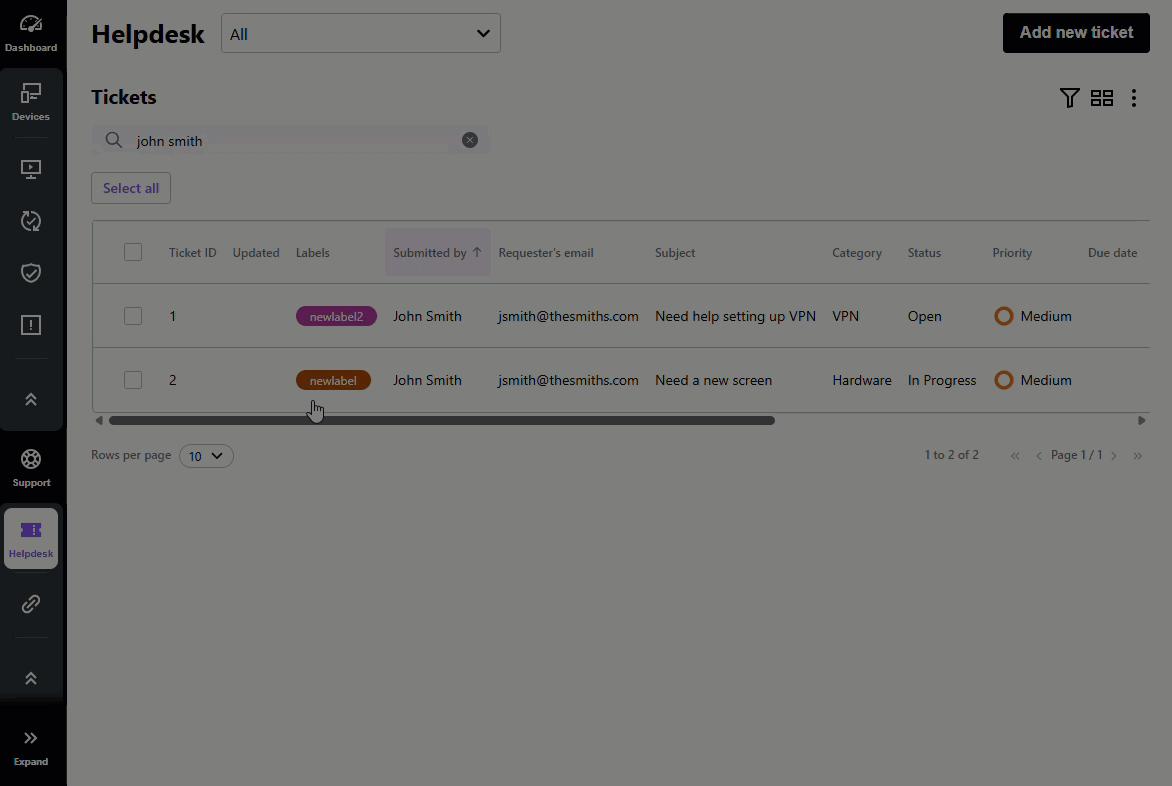
Domande frequenti
Article last updated: 4 July, 2025




 per cambiare il colore dell'etichetta.
per cambiare il colore dell'etichetta. per rinominare l'etichetta.
per rinominare l'etichetta. per eliminare l'etichetta.
per eliminare l'etichetta.